公司HR或者财务在办公中可能会要从身份证号码中提取出生年月,下面就给大家分享几种操作方法。
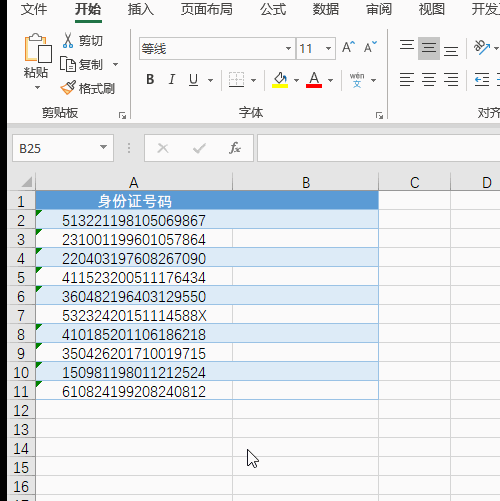
方法一、插件法
1.本方法需要用到的插件为方方格子,本文不做具体解说
2.如下图是某农场员工身份证号码表,现在农场主管要求从身份证号码中提取员工出生日期
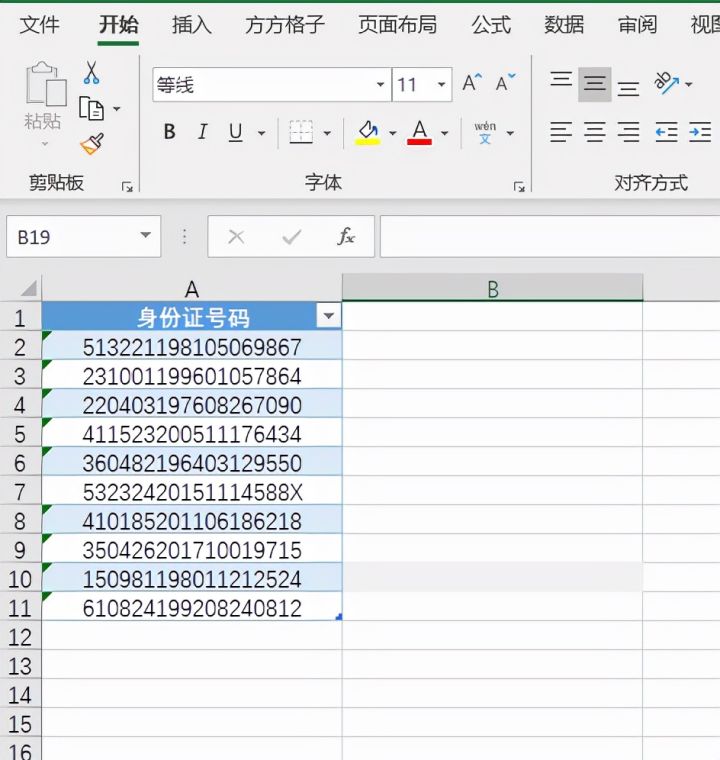
3.点击diy工具箱,点击身份证
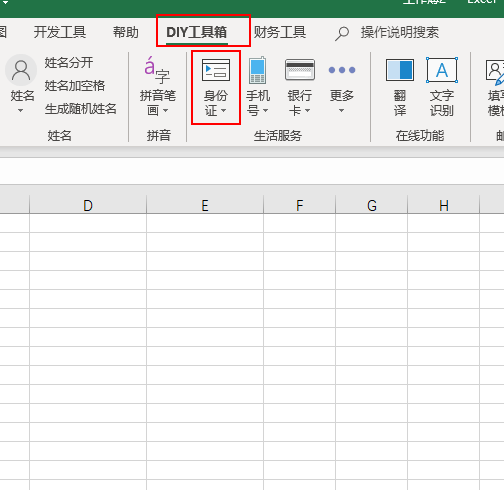
4.点击提取出生日期
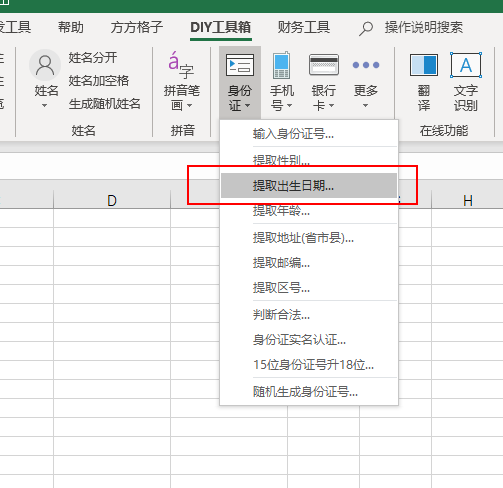
5.在弹出对话框区域选项中,选择身份证号码所在单元格区域,点击确定,选择出生日期存放单元格位置即可完成。

方法二、函数法
1.如下图,在C2单元格输入=TEXT(MID(A2,7,8),"0-00-00")即可
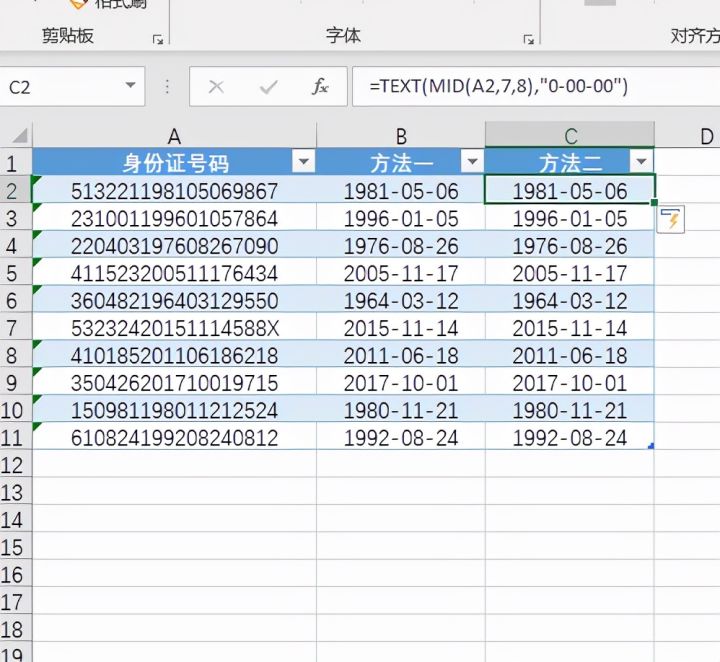
方法三、分列法
1.选中身份证号码区域,点击数据,点击分列
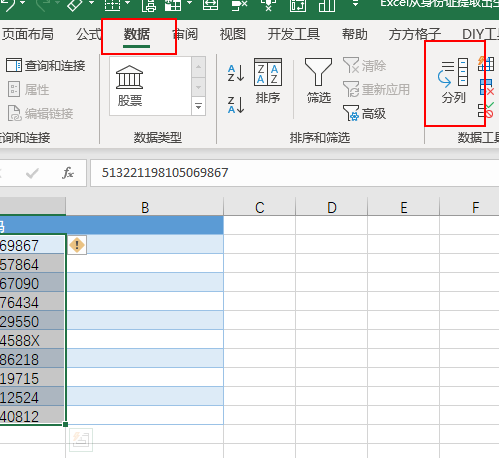
2.勾选固定宽度,点击下一步
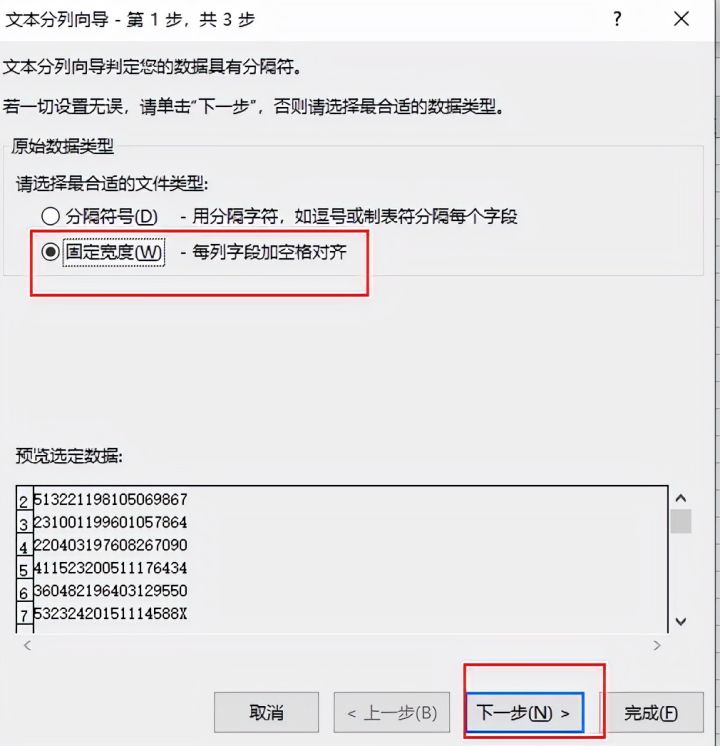
3.分别在出生日期两端点击建立分列线,即第7为数字之前,第14位数字之后。
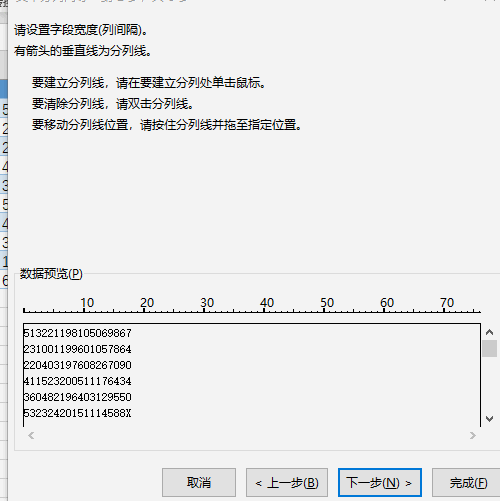
4.点击前7位数字区域勾选不导入此列,点击后4位数字区域也勾选不导入此列,然后点击出生日期区域,勾选日期。最后在目标区域中输入B2单元格作为出生日期存放位置。
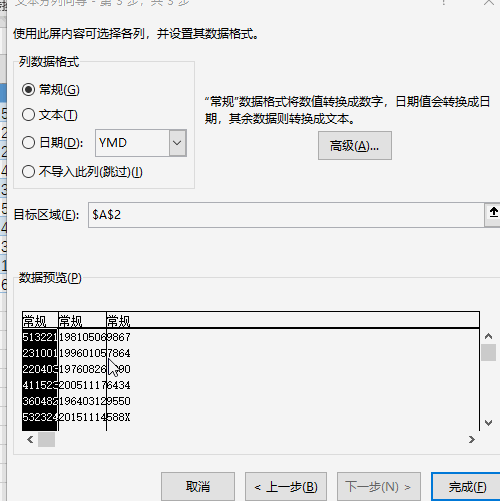





















 1万+
1万+











 被折叠的 条评论
为什么被折叠?
被折叠的 条评论
为什么被折叠?








